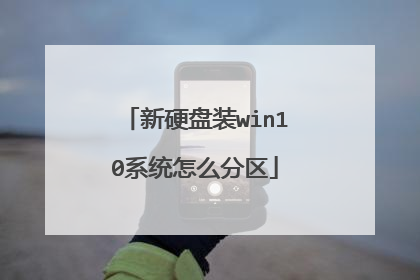win10系统怎样分区
步骤1. 在“此电脑”上右键点击,选择“管理”,然后在“计算机管理”窗口的左侧列表中选择“磁盘管理”。 在Windows 10中也可以右键点击开始菜单,直接选择“磁盘管理”功能。 步骤2. 在分区列表中,右键点击希望重新分区的部分,选择“压缩卷”,系统经过分析后会给出可用压缩容量。 步骤3. 输入希望分出的容量大小 注意,如果是系统盘的话,应该留下至少50GB的容量。确定容量后,点击“压缩”,完成后会看到分区列表中增加了一块未分区的自由空间。 *这里要注意:因为Windows 系统按照1024MB=1GB计算,而硬盘厂商们是按照1000MB=1GB换算,如果直接输入100000MB是得不到100GB分区的。 步骤4. 建立简单卷 重新划分为一个或多个分区都可以。只要右键点击空间,选择“新建简单卷”,再按提示“下一步”就可以了。 步骤5. 分配容量给其他分区 对于未分配空间,也能选择把它指派给任一已存在的分区,在选中的分区上右键点击,选择“扩展卷”,然后按提示操作即可。
win10系统给电脑硬盘进行格式化并且分区,一般分4个分区为好,尤其是MBR引导形式的硬盘,如果分区超过四个就得建立一个扩展分区,在扩展分区里再建立一个或者多个逻辑分区,比较麻烦,不推荐! (如果硬盘分区已经做好,那只需把你要装系统的分区(盘符)进行格式化,其他分区就不必再重新分区和格式化了,另外注意:格式化之前,必须把该分区里的重要文件做备份,因为一旦格式化,分区里的所有文件都将被删除,且很难恢复!!!) Windows有自带的分区功能,但是易用性不强,有诸多限制,不能自由分区,故不推荐,不过我也会在后面列出Windows有自带的分区功能的分区的步骤! 推荐以下分区方法: 分区方法1:通过U盘分区 下载”电脑店超级U盘启动盘制作工具v7.5_2009“(全面支持UEFI),制作一个U盘系统启动安装盘,制作步骤该网站有详细教程,通过U盘系统启动安装盘,进入相应的“硬盘分区管理”选项进行分区,或者进入Windows PE系统进行分区,通过“傲梅分区助手”进行分区。百度搜索很容易下载 分区方法2:通过光驱用光盘分区 下载大白菜U盘启动盘制作工具V6.0_2007,使用IOS模式,制作光盘启动盘,制作步骤该网站有详细教程,记得再开机时设置DVD光驱或者U盘为第一顺位启动就可。),通过光盘启动盘进入PE系统,打开:“PE工具箱”,进“入磁盘工具”,点选:“DiskGenius”,这是目前最好的大硬盘分区工具,用这个软件把硬盘,分为4个分区。下载地址:winbaicai.com 注意事项: 一、在4个分区里,C盘因为要做系统盘,所以有留一个合适空间大小。根据硬盘容量,建议C盘保留80BG-120GB的空间。 二、其他三个分区,建议楼主把D盘也分出80GB-120GB容量,作为附加分区,此分区预留下来不要放置或安装其他文件和软件,此分区可以以后为装双系统预留。(比如再装一个Win8系统、XP系统或者Apple的Mac系统等等。) 三、剩余两个分区,可以依据楼主自己的喜好安排大小容量,没有特殊要求。 分区完成后,就可以安装操作系统了。 Win7810自带的分区方法: 右击du计算机图标zhi选管理,在打开页面选左侧的磁盘dao管理。 右击还没有分区的磁盘按下面的方法做: 1) 在未分配的区域上点击右键选新建简单卷。 2) 在打开的新建简单卷向导页面上点击下一步。 3) 在打开的页面中选“简单卷大小”输入框中输入创建分区的大小,按下一步。 4) 在打开的页面中选“分配驱动器号和路径”按下一步(有下拉列表可供选择)。 5) 在打开的页面中选文件系统是NTFS 选分配单元大小是默认值 卷标是新加卷 勾选执行快速格式化,这些是看图上是这样写的,书中就写着“保持默认设置”,在选下一步。 6) 最后单击完成按钮,完成分区创建,同时在磁盘图示中会显示创建的分区。 7) 用同样的方法,继续创建其它分区,直到创建完所有的扩展分区的容量,即可看到创建的分区。
win10系统给电脑硬盘进行格式化并且分区,一般分4个分区为好,尤其是MBR引导形式的硬盘,如果分区超过四个就得建立一个扩展分区,在扩展分区里再建立一个或者多个逻辑分区,比较麻烦,不推荐! (如果硬盘分区已经做好,那只需把你要装系统的分区(盘符)进行格式化,其他分区就不必再重新分区和格式化了,另外注意:格式化之前,必须把该分区里的重要文件做备份,因为一旦格式化,分区里的所有文件都将被删除,且很难恢复!!!) Windows有自带的分区功能,但是易用性不强,有诸多限制,不能自由分区,故不推荐,不过我也会在后面列出Windows有自带的分区功能的分区的步骤! 推荐以下分区方法: 分区方法1:通过U盘分区 下载”电脑店超级U盘启动盘制作工具v7.5_2009“(全面支持UEFI),制作一个U盘系统启动安装盘,制作步骤该网站有详细教程,通过U盘系统启动安装盘,进入相应的“硬盘分区管理”选项进行分区,或者进入Windows PE系统进行分区,通过“傲梅分区助手”进行分区。百度搜索很容易下载 分区方法2:通过光驱用光盘分区 下载大白菜U盘启动盘制作工具V6.0_2007,使用IOS模式,制作光盘启动盘,制作步骤该网站有详细教程,记得再开机时设置DVD光驱或者U盘为第一顺位启动就可。),通过光盘启动盘进入PE系统,打开:“PE工具箱”,进“入磁盘工具”,点选:“DiskGenius”,这是目前最好的大硬盘分区工具,用这个软件把硬盘,分为4个分区。下载地址:winbaicai.com 注意事项: 一、在4个分区里,C盘因为要做系统盘,所以有留一个合适空间大小。根据硬盘容量,建议C盘保留80BG-120GB的空间。 二、其他三个分区,建议楼主把D盘也分出80GB-120GB容量,作为附加分区,此分区预留下来不要放置或安装其他文件和软件,此分区可以以后为装双系统预留。(比如再装一个Win8系统、XP系统或者Apple的Mac系统等等。) 三、剩余两个分区,可以依据楼主自己的喜好安排大小容量,没有特殊要求。 分区完成后,就可以安装操作系统了。 Win7810自带的分区方法: 右击du计算机图标zhi选管理,在打开页面选左侧的磁盘dao管理。 右击还没有分区的磁盘按下面的方法做: 1) 在未分配的区域上点击右键选新建简单卷。 2) 在打开的新建简单卷向导页面上点击下一步。 3) 在打开的页面中选“简单卷大小”输入框中输入创建分区的大小,按下一步。 4) 在打开的页面中选“分配驱动器号和路径”按下一步(有下拉列表可供选择)。 5) 在打开的页面中选文件系统是NTFS 选分配单元大小是默认值 卷标是新加卷 勾选执行快速格式化,这些是看图上是这样写的,书中就写着“保持默认设置”,在选下一步。 6) 最后单击完成按钮,完成分区创建,同时在磁盘图示中会显示创建的分区。 7) 用同样的方法,继续创建其它分区,直到创建完所有的扩展分区的容量,即可看到创建的分区。

win10做系统时候怎么分区
您好,建议您使用u盘pe来给电脑分区。在电脑上使用u盘制作pe系统。使用大白菜、老毛桃、u大师、u启动等制作。制作前应关闭杀毒软件,以避免制作失败。去系统网站下载系统镜像,复制到u盘里。例如秋叶系统的系统镜像,使用迅雷下载好后,直接复制到u盘里。做好的u盘插在这台电脑上,开机点按快速启动键,进入u盘启动,进入2003pe系统。进入pe桌面后,使用移动硬盘备份您硬盘上的数据。打开桌面上的分区软件,删除所有分区。点击快速分区按,钮,给电脑分区,一般都是分成四个区,c盘稍微大点,在100g左右。分好区后侍格式化所有硬盘后,打开系统安装软件,把u盘里的win10系统镜像安装在c盘上。就是说在出现的对话框中,上面点击浏览,选定u盘里的win10pe系统镜像。下边默认为c,点击确定,电脑开始安装。待安装完成后,重启电脑,拔下u盘,等待系统释放完成进入桌面。至此,分区完成,系统安装完成。
C盘,也就是系统区要80GB或以上。 D区可以尽量大,100GB以上。因为要安装很多应用软件在这个盘里,经常有很多软件的缓存的,需要一定的空间来临时存放。剩下的可以分两个盘,E盘和F盘,这两个盘的用处是存放一些视频、相片、资料等等,同时在F盘(这个盘也要够大,200GB以上最好),建立两个文件夹:weixin和QQ。然后分别登陆微信和QQ,把这两个聊天软件的聊天记录转移到相应的文件夹。主要是这两个聊天记录的聊天文件日积月累后,对硬盘空间的占用是非常庞大的,微信经常使用的话,很容易就达到几十GB。所以,需要经常清理一下微信和QQ的聊天记录。没有必要分太多的盘,四个盘是很常用的分盘方式。2TB以下的硬盘常用这样的分区。 除非你觉得几个TB的硬盘分四个盘的各个空间还是太大了,可以分多几个盘,文件分开存放,比较容易管理。
妈妈再也不用担心不会装系统啦~找别人装系统的费用买肉吃不香吗!恳求学会的小伙伴给个三连啦~~~激活软件在粉丝群里哦~粉丝群:835625003一群1070281570二群
C盘,也就是系统区要80GB或以上。 D区可以尽量大,100GB以上。因为要安装很多应用软件在这个盘里,经常有很多软件的缓存的,需要一定的空间来临时存放。剩下的可以分两个盘,E盘和F盘,这两个盘的用处是存放一些视频、相片、资料等等,同时在F盘(这个盘也要够大,200GB以上最好),建立两个文件夹:weixin和QQ。然后分别登陆微信和QQ,把这两个聊天软件的聊天记录转移到相应的文件夹。主要是这两个聊天记录的聊天文件日积月累后,对硬盘空间的占用是非常庞大的,微信经常使用的话,很容易就达到几十GB。所以,需要经常清理一下微信和QQ的聊天记录。没有必要分太多的盘,四个盘是很常用的分盘方式。2TB以下的硬盘常用这样的分区。 除非你觉得几个TB的硬盘分四个盘的各个空间还是太大了,可以分多几个盘,文件分开存放,比较容易管理。
妈妈再也不用担心不会装系统啦~找别人装系统的费用买肉吃不香吗!恳求学会的小伙伴给个三连啦~~~激活软件在粉丝群里哦~粉丝群:835625003一群1070281570二群

鎬庝箞缁欒仈鎯崇數鑴憌in10绯荤粺鍒嗙洏
1銆佹墦寮�鐢佃剳锛屽湪寮�濮嬭彍鍗曚腑鎵惧埌鈥滄帶鍒堕潰鏉库�濋�夐」骞舵墦寮�锛屽湪寮瑰嚭鐨勯〉闈�涓�锛屽彸涓婃柟鏈変釜鈥滄煡鐪嬫柟寮忊�濋�夐」锛屽苟涓旈�夋嫨鍏朵腑鐨勨�滃ぇ鍥炬爣鈥濋�夐」銆備箣鍚庝綘灏卞彲浠ュ湪杩欎釜椤甸潰涓�杞绘澗鎵惧埌鈥滃窞姣佺�$悊宸ュ叿鈥濋�夐」锛屽苟鎵撳紑銆� 銆�銆�2銆佹墦寮�鈥滅�$悊宸ュ叿鈥濋〉闈�涔嬪悗锛岄�夋嫨鍏朵腑鐨勨�滆�$畻鏈虹�$悊鈥濆瓭鍛婇�夐」锛屽苟鍙屽嚮鎵撳紑杩欎釜閫夐」銆� 銆�銆�3銆佸湪鈥滆�$畻鏈虹�$悊鈥濋〉闈�涓�锛屽湪宸︿晶鎵惧埌鈥滃瓨鍌ㄢ�濋�夐」骞跺睍寮�锛岄�夋嫨鍏朵笅闈㈢殑鈥滅�佺洏绠$悊鈥濋�夐」銆� 銆�銆�4銆佺偣鍑婚�夋嫨鈥滅�佺洏绠$悊鈥濋�夐」锛屽湪椤甸潰鐨勫彸渚у氨浼氱湅鍒拌仈鎯崇瑪璁版湰纭�鐩樼殑鍒嗗尯鎯呭喌銆� 銆�銆�5銆侀�夊湪浣犻渶瑕佷慨鏀圭殑鍒嗗尯锛岄紶鏍囧彸鍑婚�夋嫨鈥滃帇缂╁嵎鈥濄�傜郴缁熷氨浼氳嚜鍔ㄦ煡璇�锛岀劧宸ц抗鏄庡悗浼氬脊鍑衡�滃帇缂┾�濈獥鍙o紝鐒跺悗鍦ㄨ繖涓�绐楀彛閲岄潰鍙�浠ユ牴鎹�鑷�宸辩殑闇�姹傛洿鏀瑰垎鍖虹殑澶у皬銆� 銆�銆�6銆佸湪璁剧疆濂藉垎鍖哄ぇ灏忎箣鍚庯紝鐐瑰嚮鈥滃帇缂┾�濇寜閽�锛岃繖鏃跺�欙紝涓�涓�鍒嗗尯灏卞彉鎴愪簡涓や釜鍒嗗尯锛岃�屼笖鍒嗗尯鐨勫ぇ灏忥紝涔熸槸鎸夌収浣犵殑璁剧疆鏇存敼鐨勩�� 銆�銆�7銆佺劧鍚庡湪鏂板垎鍖轰笂锛岄紶鏍囧彸鍑婚�夋嫨鈥滄柊寤虹畝鍗曞嵎鈥濓紝鐒跺悗涓�鐩寸偣鍑烩�滀笅涓�姝モ�濇寜閽�锛屽畬鎴愪箣鍚庯紝灏卞彲浠ョ湅鍒拌仈鎯崇瑪璁版湰鈥滆�$畻鏈衡�濅腑澶氬嚭鐨勫垎鍖恒�傚�傛灉浣犳兂瑕佸�氭坊鍔犲嚑涓�鍒嗗尯锛屽彲浠ユ寜鐓т笂杩版�ラ�や緷娆℃搷浣滃嵆鍙�銆�
棰勮�厀in10绯荤粺鏂扮數鑴戝垎鍖虹殑鍏蜂綋姝ラ�ゅ�備笅锛氭敞鎰忎簨椤圭潄鑲�锛氬崈涓囦笉瑕佸姩浠ヤ笅绾㈣壊妗嗘�嗙殑鍒嗗尯锛氭仮澶嶅垎鍖鸿窡efi绯荤粺鍒嗗尯锛屽惁鍒欓�勮�呯郴缁熸棤娉曟仮澶嶏紱1銆佸彸鏈洪紶鏍囧紑濮嬫寜閽�鈥旇�$畻鏈虹�$悊鈥旂�佺洏绠$悊锛�2銆佸彸閿�鐐瑰嚮c鐩橀�夋嫨鈥滃帇缂╁嵎鈥濓紱3銆佽緭鍏ヨ�佸垎鍑虹殑绌洪棿澶у皬锛屾瘮濡傝�佷粠c鐩樺垎鍑�30g锛屽垯杈撳叆30720锛岀偣鍑烩�滃帇缂┾�濓紱灏轰紡4銆佸�氬嚭鏉ュ垎閰嶇殑鍒嗗尯锛屽彸閿�鈥滄湭鍒嗛厤鈥濓紝閫夋嫨鈥滄柊寤虹畝鍗曞嵎鈥濓紱5銆佹墦寮�鏂板缓绠�鍗曞嵎鍚戝�硷紝璁剧疆鏂板垎鍖虹殑澶у皬銆佺洏绗︼紝鍕鹃�夆�滄墽琛屽揩閫熸牸寮忓寲鈥濓紝涓嬩竴姝ワ紱6銆佽繖鏍峰氨鍒嗗嚭鏂扮殑纾佺洏鍒嗗尯銆備互涓婂氨鏄�缁檞in10鏂扮數鑴慶鐩橀噸鏂板垎鍖虹殑鏂规硶锛屽�傛灉鐢佃剳鐨刢鐩樺お澶э紝灏卞彲闄垫棭鎼轰互鎸夌収涓婇潰鐨勬�ラ�ゅ垝鍒嗗嚭鏂扮殑纾佺洏鍒嗗尯銆�
棰勮�厀in10绯荤粺鏂扮數鑴戝垎鍖虹殑鍏蜂綋姝ラ�ゅ�備笅锛氭敞鎰忎簨椤圭潄鑲�锛氬崈涓囦笉瑕佸姩浠ヤ笅绾㈣壊妗嗘�嗙殑鍒嗗尯锛氭仮澶嶅垎鍖鸿窡efi绯荤粺鍒嗗尯锛屽惁鍒欓�勮�呯郴缁熸棤娉曟仮澶嶏紱1銆佸彸鏈洪紶鏍囧紑濮嬫寜閽�鈥旇�$畻鏈虹�$悊鈥旂�佺洏绠$悊锛�2銆佸彸閿�鐐瑰嚮c鐩橀�夋嫨鈥滃帇缂╁嵎鈥濓紱3銆佽緭鍏ヨ�佸垎鍑虹殑绌洪棿澶у皬锛屾瘮濡傝�佷粠c鐩樺垎鍑�30g锛屽垯杈撳叆30720锛岀偣鍑烩�滃帇缂┾�濓紱灏轰紡4銆佸�氬嚭鏉ュ垎閰嶇殑鍒嗗尯锛屽彸閿�鈥滄湭鍒嗛厤鈥濓紝閫夋嫨鈥滄柊寤虹畝鍗曞嵎鈥濓紱5銆佹墦寮�鏂板缓绠�鍗曞嵎鍚戝�硷紝璁剧疆鏂板垎鍖虹殑澶у皬銆佺洏绗︼紝鍕鹃�夆�滄墽琛屽揩閫熸牸寮忓寲鈥濓紝涓嬩竴姝ワ紱6銆佽繖鏍峰氨鍒嗗嚭鏂扮殑纾佺洏鍒嗗尯銆備互涓婂氨鏄�缁檞in10鏂扮數鑴慶鐩橀噸鏂板垎鍖虹殑鏂规硶锛屽�傛灉鐢佃剳鐨刢鐩樺お澶э紝灏卞彲闄垫棭鎼轰互鎸夌収涓婇潰鐨勬�ラ�ゅ垝鍒嗗嚭鏂扮殑纾佺洏鍒嗗尯銆�

win10如何系统内分区
可以参考以下步骤: 步骤1. 在“此电脑”上右键点击,选择“管理”,然后在“计算机管理”窗口的左侧列表中选择“磁盘管理”。在Windows 10中也可以右键点击开始菜单,直接选择“磁盘管理”功能。 步骤2. 在分区列表中,右键点击希望重新分区的部分,选择“压缩卷”,系统经过分析后会给出可用压缩容量。 步骤3. 输入希望分出的容量大小 注意,如果是系统盘的话,应该留下至少50GB的容量。确定容量后,点击“压缩”,完成后会看到分区列表中增加了一块未分区的自由空间。 *这里要注意:因为Windows 系统按照1024MB=1GB计算,而硬盘厂商们是按照1000MB=1GB换算,如果直接输入100000MB是得不到100GB分区的。 步骤4. 建立简单卷 重新划分为一个或多个分区都可以。只要右键点击空间,选择“新建简单卷”,再按提示“下一步”就可以了。 步骤5. 分配容量给其他分区 对于未分配空间,也能选择把它指派给任一已存在的分区,在选中的分区上右键点击,选择“扩展卷”,然后按提示操作即可。
可以通过以下步骤进行分区: 1.点击我的电脑,点击鼠标右键,选择管理项。打开后选择磁盘管理项。2.选择需要分割的盘。点击鼠标右键,选择压缩卷。3.输入需要腾出的空间大小,可进行换算(1G=1024M)例:如果要增添一个10G的盘,在压缩这一步输入10240即可。4.点击压缩。压缩完毕后,会发现多了一块绿盘,这一部分空间就是新盘区域了。右击新建简单卷。按照向导程序,一步步安装。选择大小-硬盘名称-确认是否格式化。 5.操作好后,会发现已经增添了新盘。
妈妈再也不用担心不会装系统啦~找别人装系统的费用买肉吃不香吗!恳求学会的小伙伴给个三连啦~~~激活软件在粉丝群里哦~粉丝群:835625003一群1070281570二群
可以通过以下步骤进行分区: 1.点击我的电脑,点击鼠标右键,选择管理项。打开后选择磁盘管理项。2.选择需要分割的盘。点击鼠标右键,选择压缩卷。3.输入需要腾出的空间大小,可进行换算(1G=1024M)例:如果要增添一个10G的盘,在压缩这一步输入10240即可。4.点击压缩。压缩完毕后,会发现多了一块绿盘,这一部分空间就是新盘区域了。右击新建简单卷。按照向导程序,一步步安装。选择大小-硬盘名称-确认是否格式化。 5.操作好后,会发现已经增添了新盘。
妈妈再也不用担心不会装系统啦~找别人装系统的费用买肉吃不香吗!恳求学会的小伙伴给个三连啦~~~激活软件在粉丝群里哦~粉丝群:835625003一群1070281570二群

新硬盘装win10系统怎么分区
可通过以下步骤进行压缩卷的分区分盘操作: 在进行操作前,请做好个人数据备份。 1、鼠标点击桌面左下角,出现下图弹窗: 2、按K键或者用鼠标点选磁盘管理(K),出现下图窗口: 3、右击C盘选择压缩卷: 4、耐心等待片刻: 5、出现可用压缩空间大小 6、如果把可用空间大小全部压缩则C盘就太小了,现在我们准备压缩300GB为D盘,所以我们填写300GB*1024=307200,这里在307200基础上多加10MB或者20MB,是为了防止满打满算的307200被分区表占去了空间,而变成了299.9GB,从而容量不是整数而不美观。 7、点击压缩后出现下图黑色部分,未分配的空间: 8、右击未分配的空间,选择新建简单卷: 9、然后根据提示选择下一步: 10、如果只分一个D盘则容量不要改,如果想将未分配空间分成多个区,这里就先写D盘需要的容量。 11、这里的驱动器号默认变成了E,为什么不是D盘呢,因为该机台有光驱,D盘已经被先来的光驱占用了。这里我们就保持E盘不变了,如果有强迫症的朋友们,可以回到磁盘管理页面右击光驱,选择更改驱动器号和路径,将D改为后面的字母,将D的位置留出来,然后再将现在的E盘改成D盘即可。 12、下图界面可以给分区命名,我们先选下一步,因为分完区在【此电脑】中,右击分区照样可以重命名。 13、点击完成,通过压缩卷分区的操作就结束了。 通过以上步骤操作后就可以进行压缩卷的分区。
新硬盘装Win10系统的话,如果硬盘有两个固态是120的话,就分一个区。如果是一个整的硬盘,那就给c盘分120左右,如果硬盘大的话也可以多分一些。
主分区就是系统分区需要100g左右,如果有128到240的固态硬盘作为系统分区更好。其他分区根据个人喜好分区,可以分成应用,文件两个分区。
win10硬盘怎么分区
新硬盘装Win10系统的话,如果硬盘有两个固态是120的话,就分一个区。如果是一个整的硬盘,那就给c盘分120左右,如果硬盘大的话也可以多分一些。
主分区就是系统分区需要100g左右,如果有128到240的固态硬盘作为系统分区更好。其他分区根据个人喜好分区,可以分成应用,文件两个分区。
win10硬盘怎么分区